Como recuperar o acesso ao disco rígido, corrigir o erro de não conseguir abrir o disco rígido

Neste artigo, mostraremos como recuperar o acesso ao seu disco rígido em caso de falha. Vamos acompanhar!
Destiny 2 é um jogo de tiro multiplayer muito popular entre os jogadores de hoje. A Bungie Inc desenvolveu este jogo e o lançou em 2017. Ele agora está disponível em computadores Windows junto com os modelos PlayStation 4/5 e Xbox - One / X / S. Como é um jogo apenas online, você precisa de uma conexão de Internet estável e de alta velocidade em seu dispositivo para jogá-lo. Muitos usuários relataram alguns problemas ao jogar este jogo em seus sistemas Windows, principalmente: código de erro Broccoli e código de erro Marionberry . Continue lendo para aprender mais sobre o Destiny 2 Error Code Broccoli e os métodos para corrigi-lo.
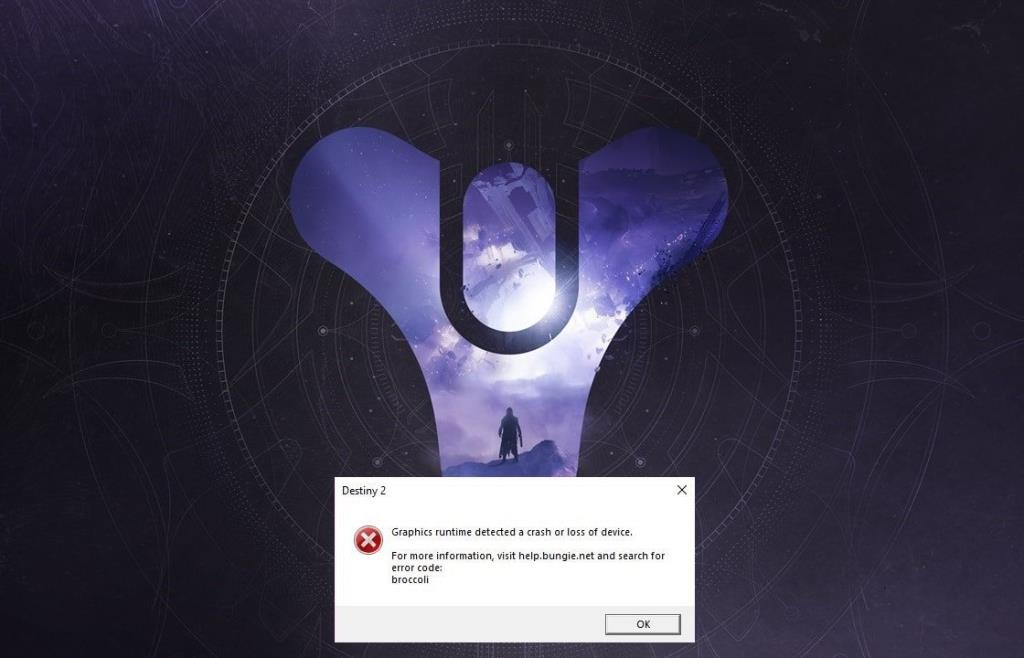
Conteúdo
Aqui estão os motivos gerais pelos quais esse erro ocorre ao jogar Destiny 2:
Para corrigir o código de erro Brócolis do Destiny 2, tente os métodos descritos a seguir, um por um, para encontrar uma solução possível para o seu sistema Windows 10.
Este método é aplicável apenas se você usar o NVIDIA GeForce Experience para jogar Destiny 2. Já que o GeForce Experience pode forçar o jogo no modo de tela inteira, levando ao código de erro Brócolis. Siga as etapas abaixo para forçar o jogo a rodar no modo Windowed:
1. Inicie o aplicativo NVIDIA GeForce Experience .
2. Vá para a guia Página inicial e selecione Destino 2 na lista de jogos exibida na tela.
3. Role para baixo e clique no ícone da ferramenta para iniciar as configurações.
4. Clique em Modo de exibição em Configurações personalizadas e selecione Em janela no menu suspenso.
5. Por último, clique em Aplicar para salvar as alterações.
6. Inicie o Destiny 2 e ative o modo de tela inteira a partir daqui. Consulte a seção destacada na foto abaixo.
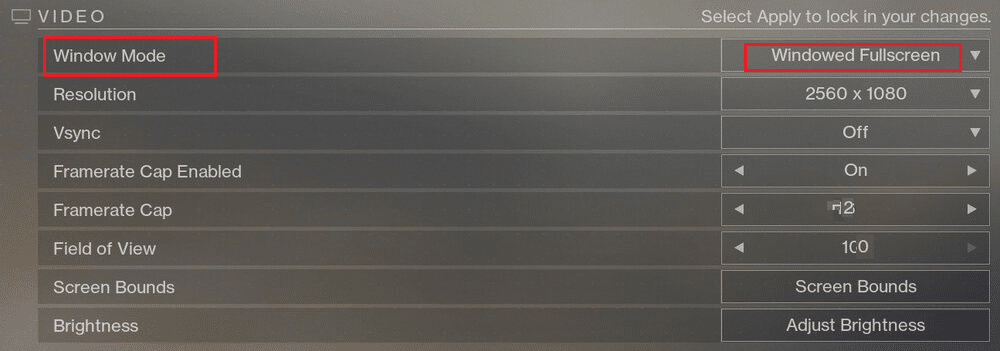
Os desenvolvedores nomearam o código de erro Broccoli para indicar as inconsistências com os drivers da placa gráfica e o sistema operacional Windows. Se as atualizações do driver da placa gráfica forem gerenciadas pelo serviço Windows Update em seu PC, é necessário garantir que nenhuma atualização do Windows esteja pendente. Siga as etapas fornecidas para atualizar o Windows:
1. Digite Atualizações na caixa de pesquisa do Windows . Inicie as configurações do Windows Update a partir do resultado da pesquisa, conforme mostrado.
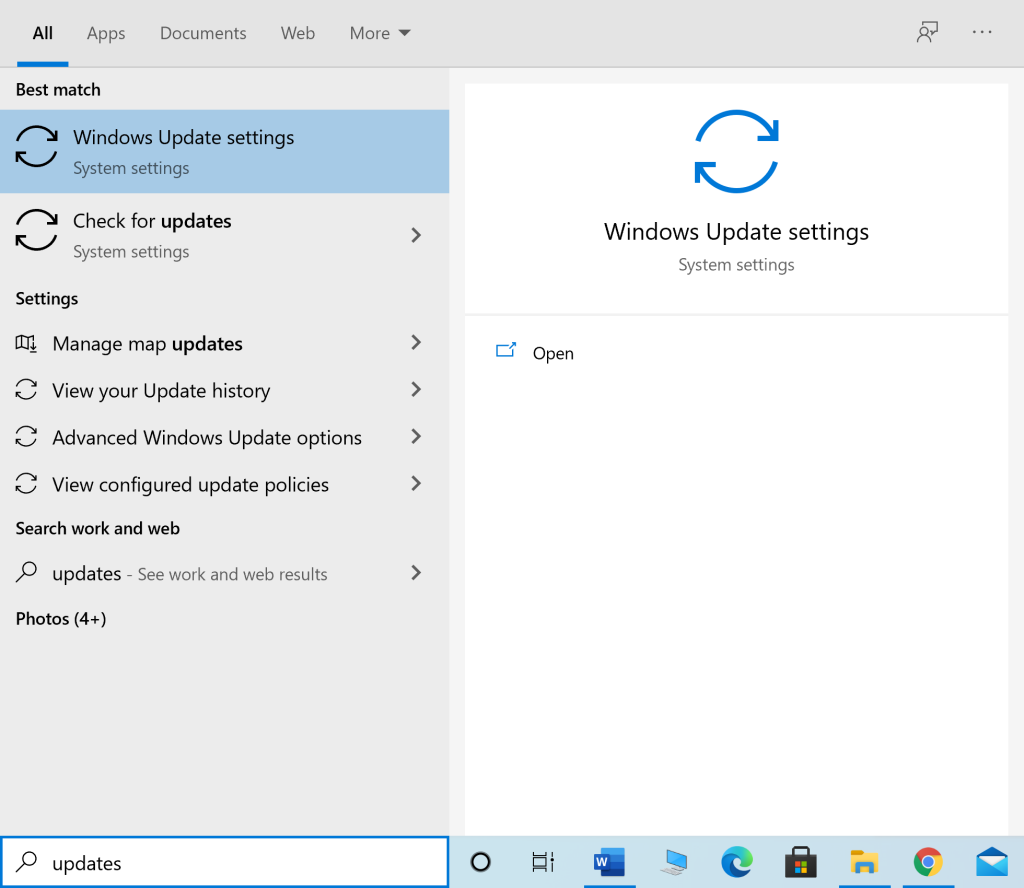
2. Clique em Verificar atualizações no painel direito, conforme ilustrado.

3 Aguarde até que o Windows procure e instale todas as atualizações pendentes.
Nota: Seu PC pode precisar reiniciar várias vezes durante o processo de atualização. Retorne às configurações do Windows Update para instalar todas as atualizações disponíveis, após cada reinicialização.
Após a conclusão do processo, inicie Destiny 2 e veja se o jogo inicia sem erros de Brócolis. Caso contrário, pode haver problemas com os drivers da placa de vídeo que serão tratados nos métodos seguintes.
Leia também: As atualizações do Windows travaram? Aqui estão algumas coisas que você pode tentar!
Se os métodos acima não funcionaram para você, você precisa atualizar os drivers da placa gráfica em seu PC para eliminar o problema de drivers corrompidos e / ou desatualizados. Isso pode resolver o código de erro do Destiny 2, Brócolis.
A seguir estão duas opções:
Opção 1: Atualizar automaticamente os drivers da placa gráfica
1. Digite Gerenciador de dispositivos na caixa de pesquisa do Windows e inicie o aplicativo a partir daí.
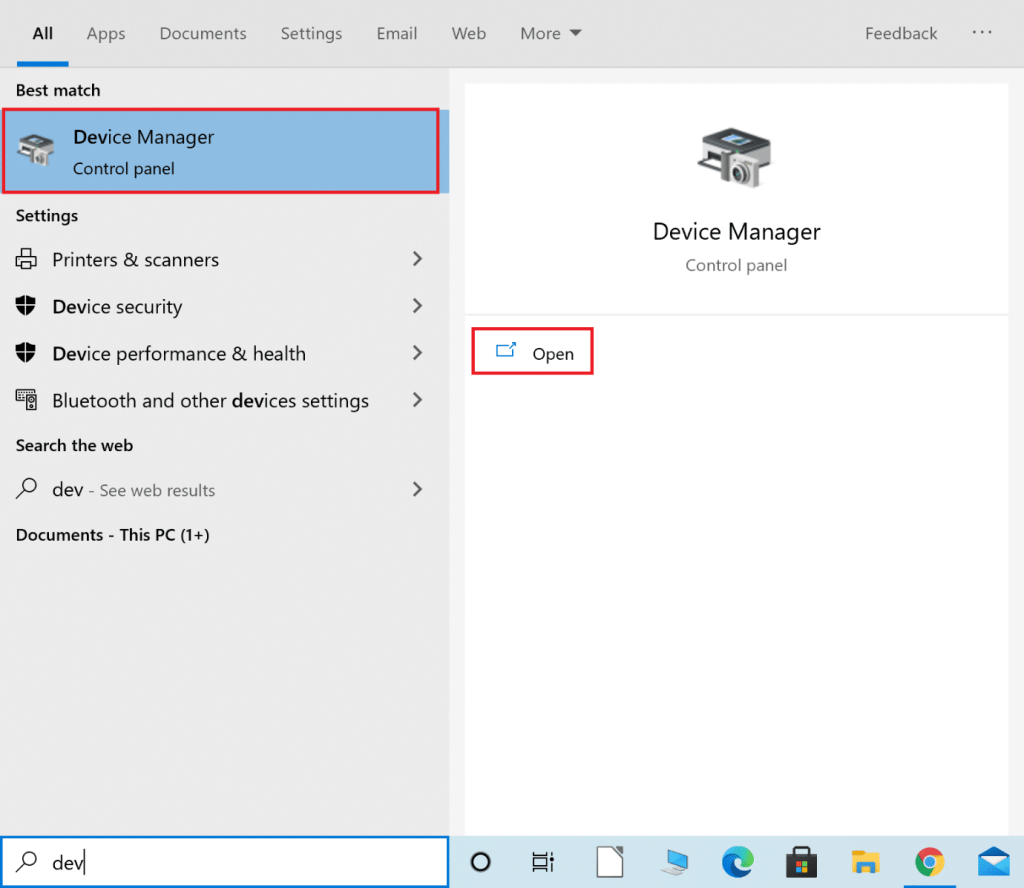
2. Clique na seta para baixo ao lado de Adaptadores de vídeo para expandi-la.
3. Clique com o botão direito do mouse no driver da placa gráfica e selecione Atualizar driver no menu suspenso, conforme ilustrado abaixo.

4. Na caixa pop-up a seguir, clique na opção intitulada Pesquisar automaticamente por drivers , conforme destacado abaixo.
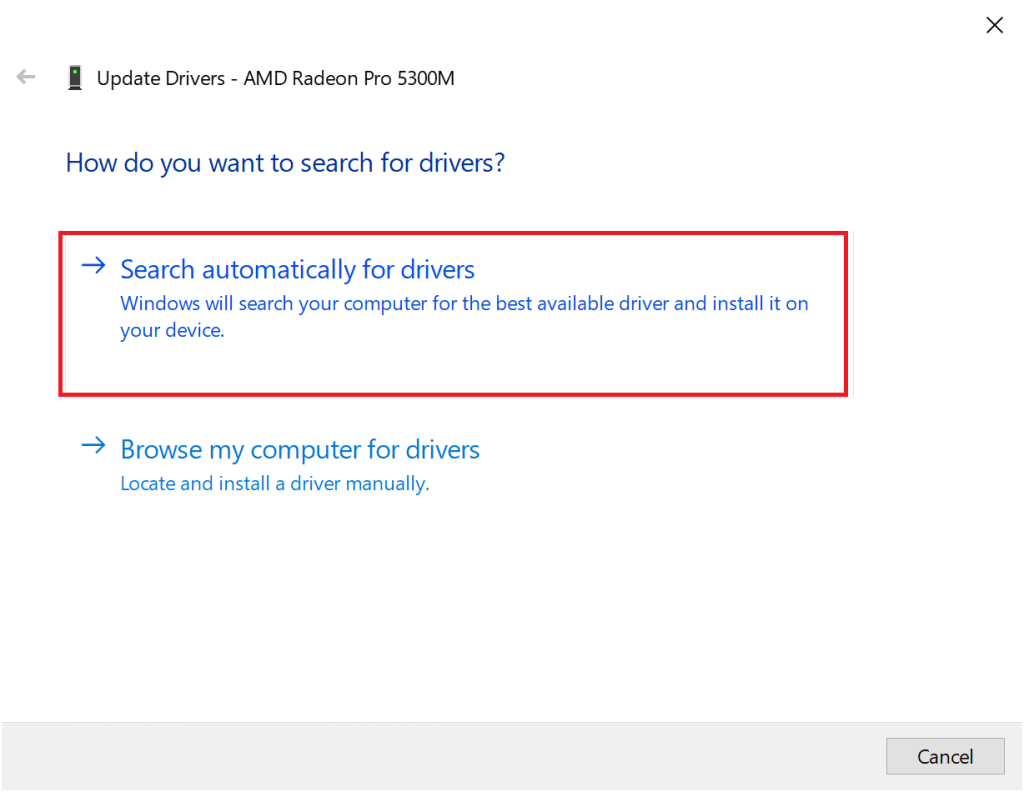
5. Espere que o seu PC instale os drivers atualizados, se algum for encontrado.
6. Reinicie o computador e inicie o jogo.
Se a opção acima não funcionar, você precisará atualizar manualmente os drivers da placa gráfica reinstalando-os no computador. Leia abaixo para fazer isso.
Opção 2: Atualizar manualmente os drivers por reinstalação
Este processo foi explicado para usuários de placas de vídeo AMD e placas de vídeo NVIDIA. Se você usar qualquer outra placa gráfica, certifique-se de seguir as etapas corretas para reinstalá-la.
Reinstale os drivers gráficos da AMD
1. Baixe o utilitário AMD Cleanup aqui.
2. Depois de fazer o download do arquivo, clique com o botão direito nele e selecione Executar como administrador.
3. Clique em Sim na caixa pop-up do AMD Cleanup Utility para entrar no Ambiente de Recuperação do Windows .
4. Quando estiver no Modo de segurança , siga as instruções na tela para concluir o processo de desinstalação.
5. O AMD Cleanup Utility removerá completamente os drivers AMD sem deixar arquivos restantes em seu sistema. Claro, se houver arquivos AMD corrompidos, eles também serão removidos. Após a conclusão do processo, sua máquina será reiniciada automaticamente. Clique aqui para ler mais.
6. Visite o site oficial da AMD e clique na opção Baixar agora exibida na parte inferior da tela, para baixar os drivers mais recentes para o seu PC.
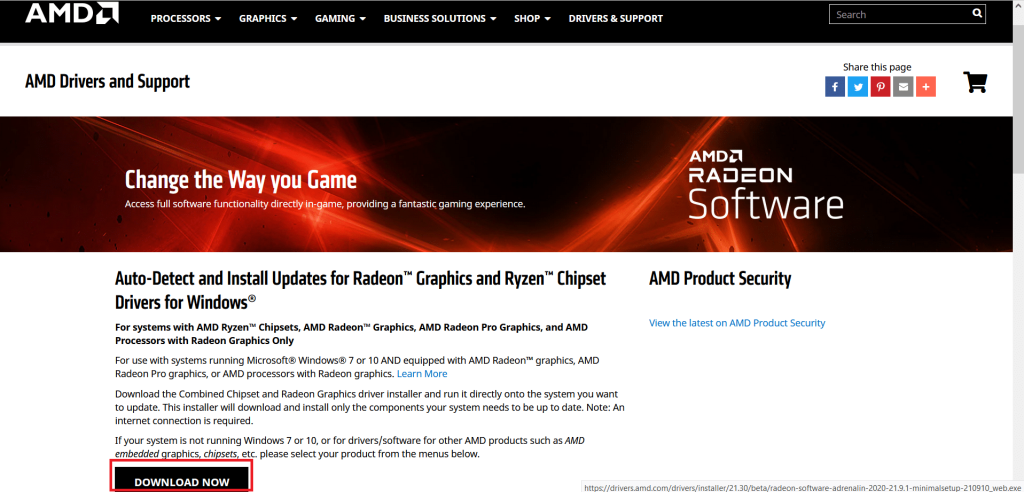
7. No instalador do software AMD Radeon, clique em Versão recomendada para determinar os drivers mais adequados para o hardware AMD em seu PC. Instale- os.
8. Siga as instruções na tela para concluir a instalação. Uma vez feito isso, reinicie o computador e divirta-se jogando Destiny 2.
Reinstale as placas gráficas NVIDIA
1. Digite Adicionar ou remover programas na caixa de pesquisa do Windows e inicie-o a partir do resultado da pesquisa, conforme mostrado.

2. Clique em Programas e Recursos em Configurações relacionadas no lado direito da tela.

3. Clique na seta para baixo ao lado do ícone Alterar sua visualização , conforme mostrado.
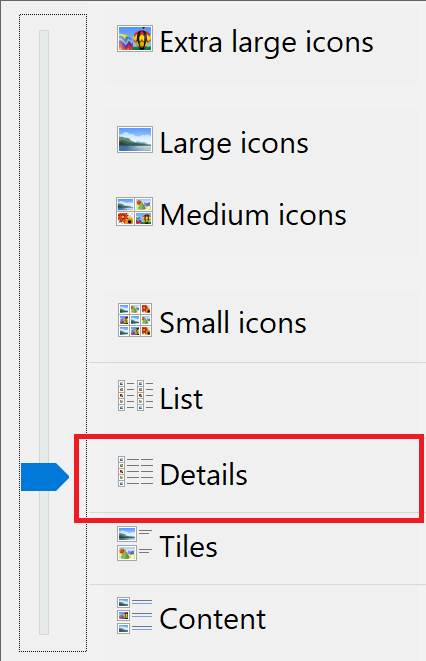
4. Selecione Detalhes na lista para visualizar os aplicativos junto com o nome do editor, data de instalação e a versão instalada.
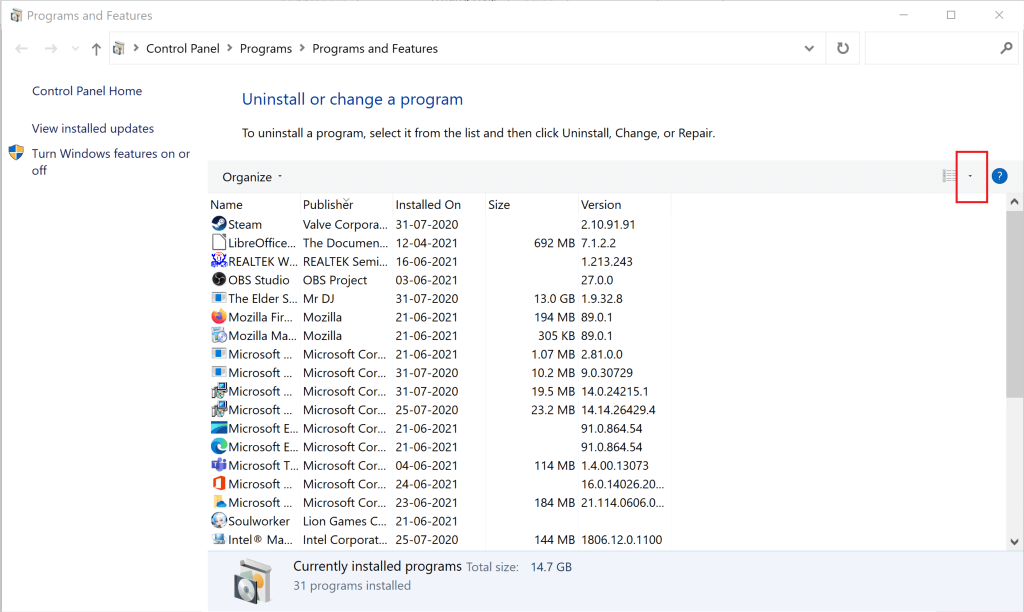
5. Selecione todas as instâncias de aplicativos e programas publicados pela NVIDIA. Clique com o botão direito em cada um e selecione Desinstalar .
Observação: como alternativa, você também pode usar o Desinstalador do driver de vídeo para desinstalar o NVIDIA GeForce.

6. Reinicie o computador assim que terminar.
7. Em seguida, visite o site oficial da Nvidia e clique em Download para baixar a GeForce Experience mais recente.

8. Clique no arquivo baixado para executar o utilitário de configuração.
9. Em seguida, faça login em sua conta Nvidia e clique na guia Drivers . Instale todos os drivers recomendados.
Leia também: Corrigir placa gráfica não detectada no Windows 10
O recurso do Windows 10 do Modo de Jogo pode melhorar a experiência de jogo e o desempenho do seu PC. No entanto, muitos usuários relataram que a desativação desse recurso é uma possível correção do código de erro do Destiny 2 para Brócolis. Veja como você pode desativar o Modo de Jogo em sistemas Windows 10:
1. Digite as configurações do modo de jogo na caixa de pesquisa do Windows . Clique em Abrir na janela direita.

2. Desative o modo de jogo conforme mostrado abaixo.
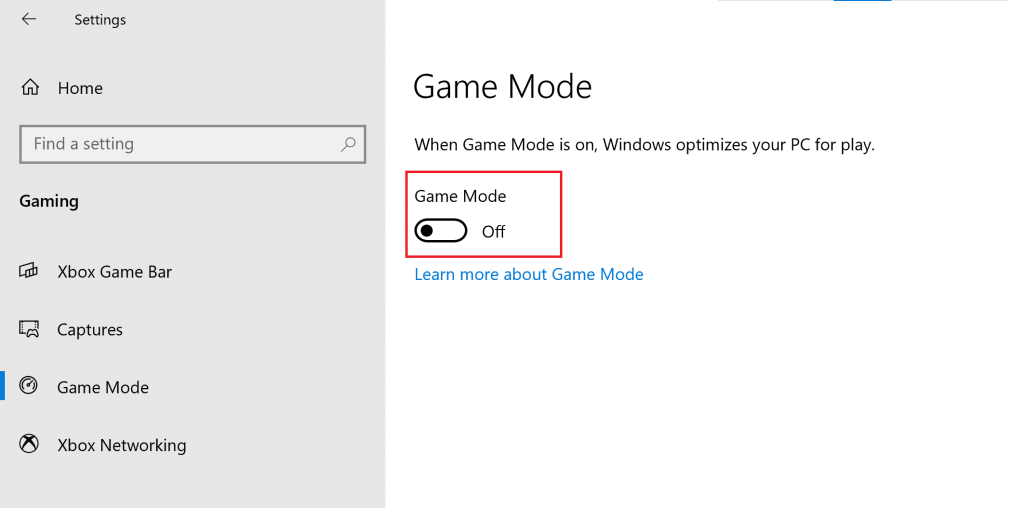
Se você usa o Steam para jogar Destiny 2, você precisa verificar a integridade dos arquivos do jogo para que a versão instalada do jogo corresponda à versão mais recente disponível nos servidores Steam. Leia nosso guia sobre como verificar a integridade dos arquivos do jogo no Steam aqui.
Este método é aplicável se você usar duas placas gráficas e estiver enfrentando o erro Destiny 2 Broccoli. Essas configurações permitem que o PC combine várias placas gráficas e use poder de processamento gráfico combinado. Siga as etapas listadas para habilitar essas configurações para NVIDIA e AMD, conforme o caso.
Para NVIDIA
1. Clique com o botão direito na área de trabalho e selecione Painel de controle NVIDIA .

2. Clique em Configure SLI, Surround, PhysX , no painel esquerdo do Painel de controle NVIDIA.
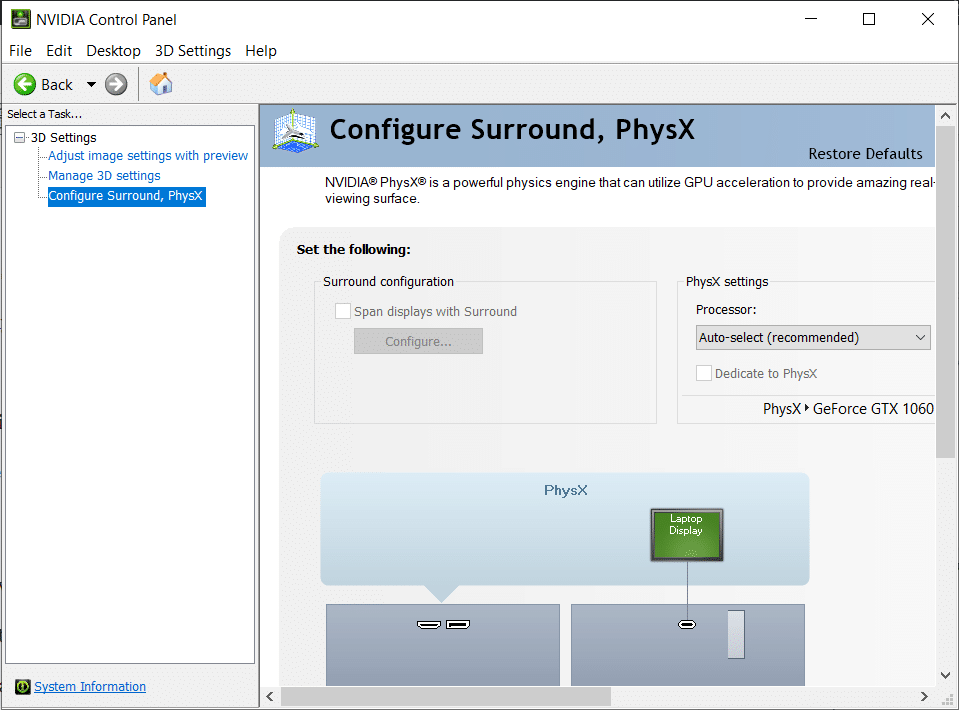
3. Clique em Maximize 3D performance em SLI configuration . Salve as alterações.
Nota: O Scalable Link Interface (SLI) é o nome da marca para a configuração NVIDIA multi-GPU.
4. Reinicie o sistema e inicie o jogo para verificar se o problema foi resolvido.
Para AMD
1. Clique com o botão direito em sua área de trabalho e clique em AMD Radeon Software.
2. Clique no ícone Configurações no canto superior direito da janela do software AMD.
3. Em seguida, vá para a guia Gráficos .
4. Role para baixo até a seção Avançado e ative o AMD Crossfire para habilitar as configurações multi-GPU.
Nota: CrossFire é a marca registrada da configuração multi-GPU da AMD.

5. Reiniciar t ele PC , e lançamento Destino 2. Verifique se você é capaz de corrigir Destiny 2 Código de erro Broccoli.
Além de modificar as configurações gráficas associadas à GPU, você pode fazer modificações semelhantes no próprio jogo. Isso ajudará a evitar problemas decorrentes de inconsistência gráfica, como código de erro Destiny 2 Broccoli. Veja como alterar as configurações gráficas no Destiny 2:
1. Inicie o Destiny 2 em seu PC.
2. Clique em Abrir configurações para ver as configurações disponíveis.
3. Em seguida, clique na guia Vídeo no painel esquerdo.
4. Em seguida, selecione Vsync de Desligado para Ligado.
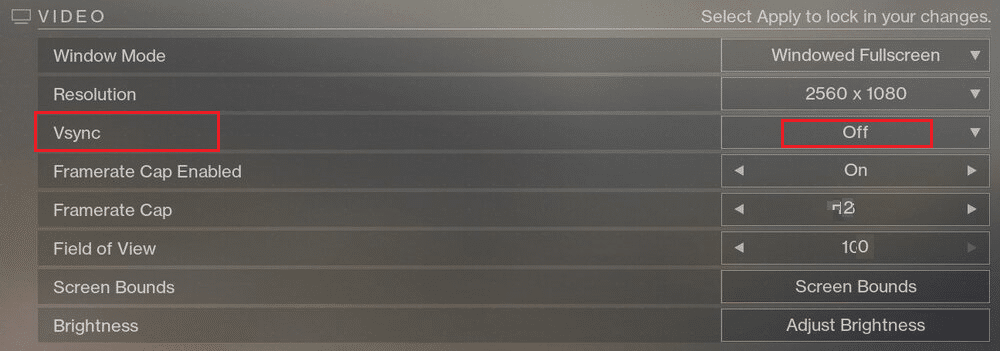
5. Em seguida, ative Framerate Cap e defina-o para 72 no menu suspenso, conforme ilustrado abaixo.
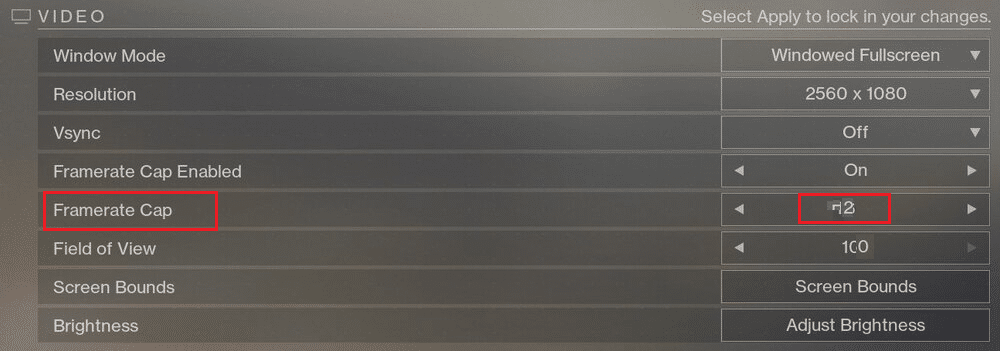
6. Salve as configurações e inicie o jogo.
Leia também: Corrigir a saída do Unreal Engine devido à perda do dispositivo D3D
Você pode alterar as configurações do arquivo executável do jogo para potencialmente corrigir o código de erro do Brócolis. Siga as etapas fornecidas para fazer o mesmo.
1. Inicie o File Explorer e vá para C:> Arquivos de programas (x86).
Nota: Se você instalou o jogo em outro lugar, navegue até o diretório apropriado.
2. Abra a pasta Destiny 2 . Clique com o botão direito no arquivo .exe do jogo e selecione Propriedades .
Nota: Abaixo está um exemplo mostrado usando o Steam .

3. Em seguida, vá para a guia Segurança na janela Propriedades . Clique na opção intitulada Editar .
4. Certifique-se de que Controle total esteja habilitado para todos os usuários, conforme ilustrado a seguir.

5. Clique em Aplicar> OK para salvar as alterações conforme destacado acima.
6. Em seguida, vá para a guia Compatibilidade e marque a caixa ao lado da opção intitulada Executar este programa como administrador .
7. Em seguida, clique em Alterar configurações de DPI alto conforme mostrado em destaque.
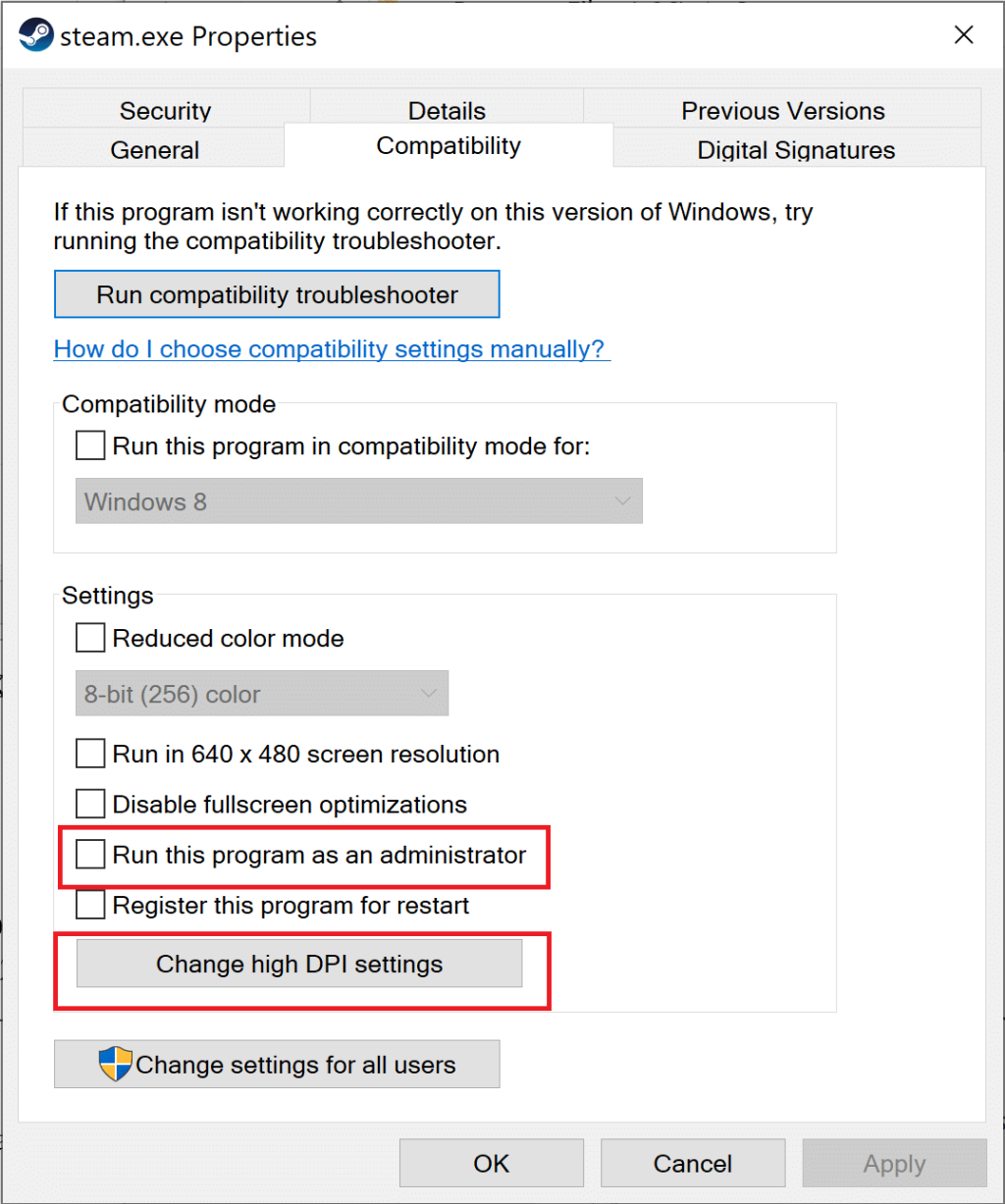
8. Aqui, marque a caixa em Programa DPI . Clique em OK para salvar as configurações.
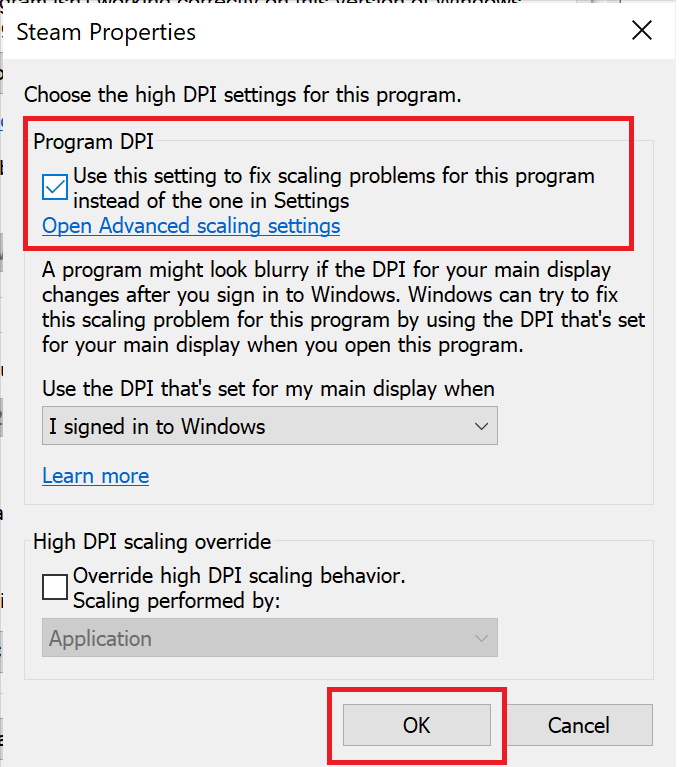
Para garantir que os recursos da CPU sejam reservados para o jogo de Destiny 2, você precisa defini-la como uma tarefa de alta prioridade no Gerenciador de Tarefas. Quando seu PC prefere utilizar a CPU para Destiny 2, há menos chances de o jogo travar. Siga estas etapas para priorizar o Destiny 2 e, por sua vez, corrija os brócolis do código de erro do Destiny 2 no Windows 10:
1. Digite Gerenciador de Tarefas na caixa de pesquisa do Windows . Inicie-o a partir do resultado da pesquisa clicando em Abrir .
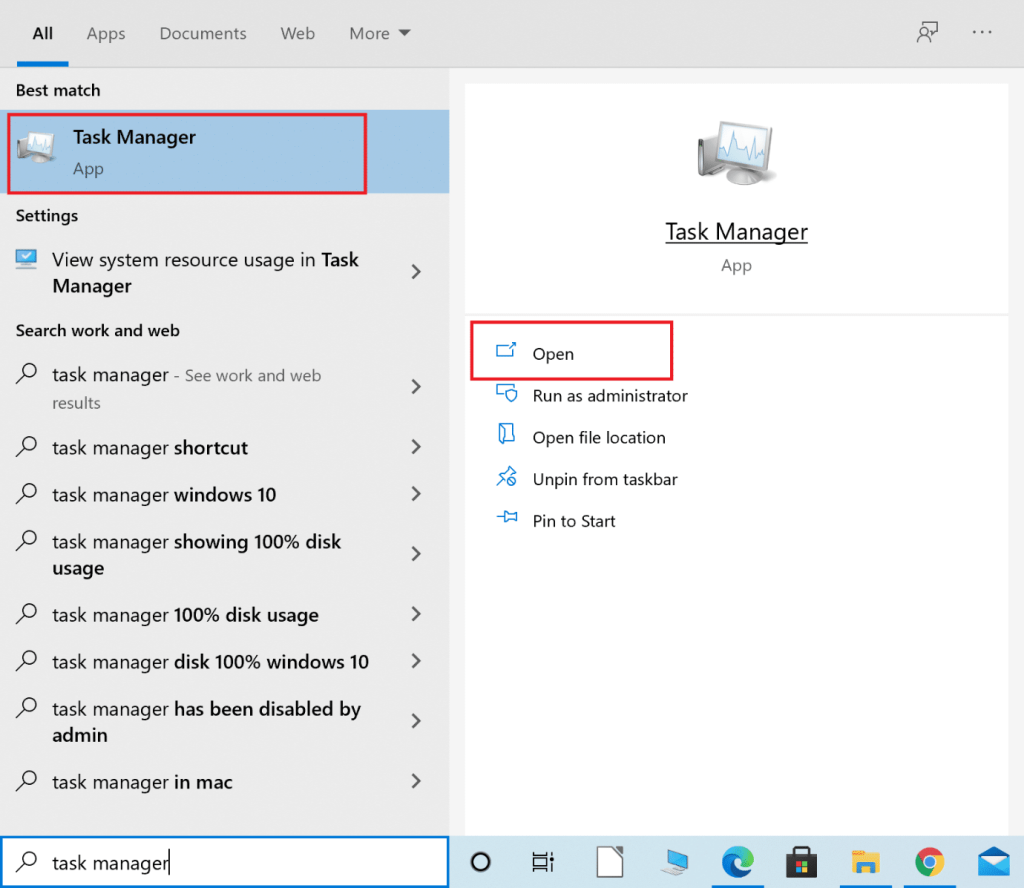
2. Vá para a guia Detalhes na janela Gerenciador de Tarefas .
3. Clique com o botão direito em Destiny 2 e clique em Set priority> High , conforme explicado na foto fornecida.
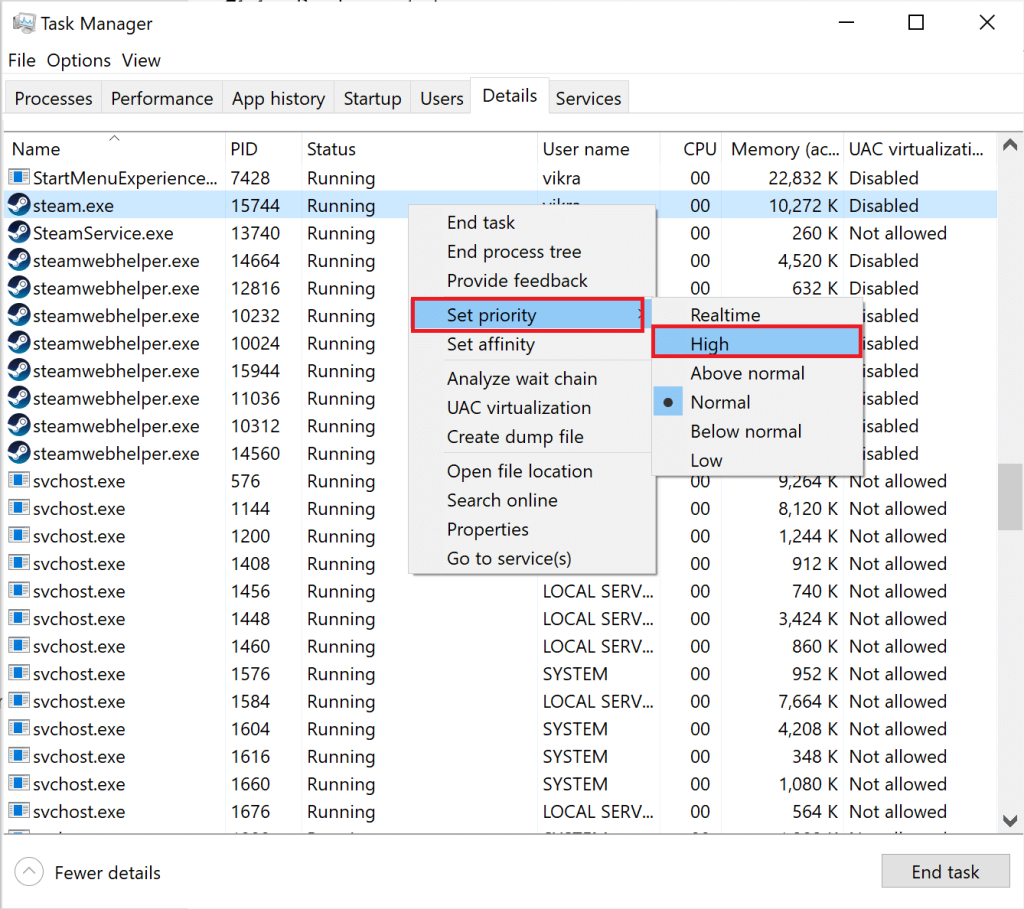
4. Repita o mesmo processo para Battle.net , Steam ou qualquer aplicativo que você use para iniciar Destiny 2.
Leia também: Como alterar a prioridade de processo da CPU no Windows 10
Pode haver arquivos de instalação ou arquivos de jogos corrompidos. Para limpar o seu sistema de arquivos de jogo corrompidos, você precisa reinstalar o jogo, da seguinte maneira:
1. Abra a janela Adicionar ou remover programas conforme explicado no Método 3 durante a reinstalação de drivers gráficos.
2. Digite Destino 2 na caixa de texto Pesquisar esta lista , conforme mostrado.

3. Clique em Destiny 2 no resultado da pesquisa e selecione Desinstalar .
Nota: Abaixo está um exemplo é dado usando o Steam .
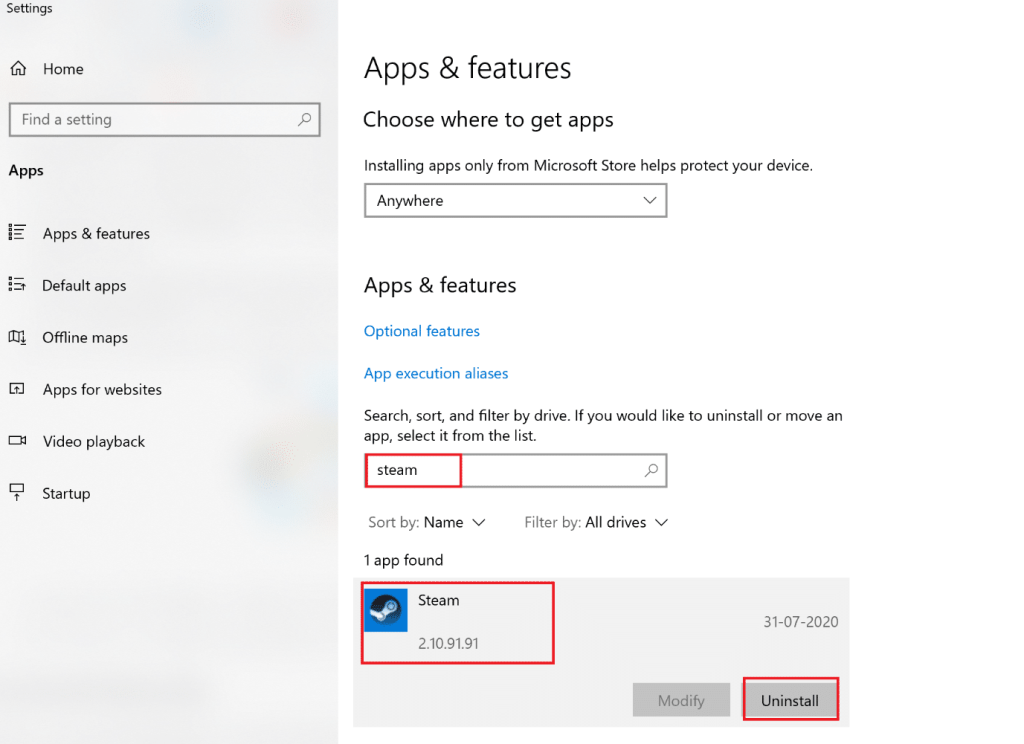
4. Aguarde até que o jogo seja desinstalado.
5. Inicie o Steam ou o aplicativo que você usa para jogar e reinstale o Destiny 2 .
Os arquivos de jogo corrompidos no seu PC, se houver, foram excluídos e o código de erro do Destiny 2 Broccoli foi retificado.
Caso o referido erro ainda persista, existe a probabilidade de problemas de hardware do seu computador. Para diagnosticar esses problemas, implemente este método. O aplicativo Windows Memory Diagnostic fará a varredura dos componentes de hardware do seu computador em busca de problemas. Por exemplo, se a RAM do seu PC estiver com defeito, o aplicativo de diagnóstico fornecerá informações sobre isso para que você possa verificar ou substituir a RAM. Da mesma forma, devemos executar esta ferramenta para ter problemas diagnosticados com o hardware do sistema que está afetando o jogo.
1. Digite Windows Memory Diagnostic na caixa de pesquisa do Windows . Abra-o aqui.
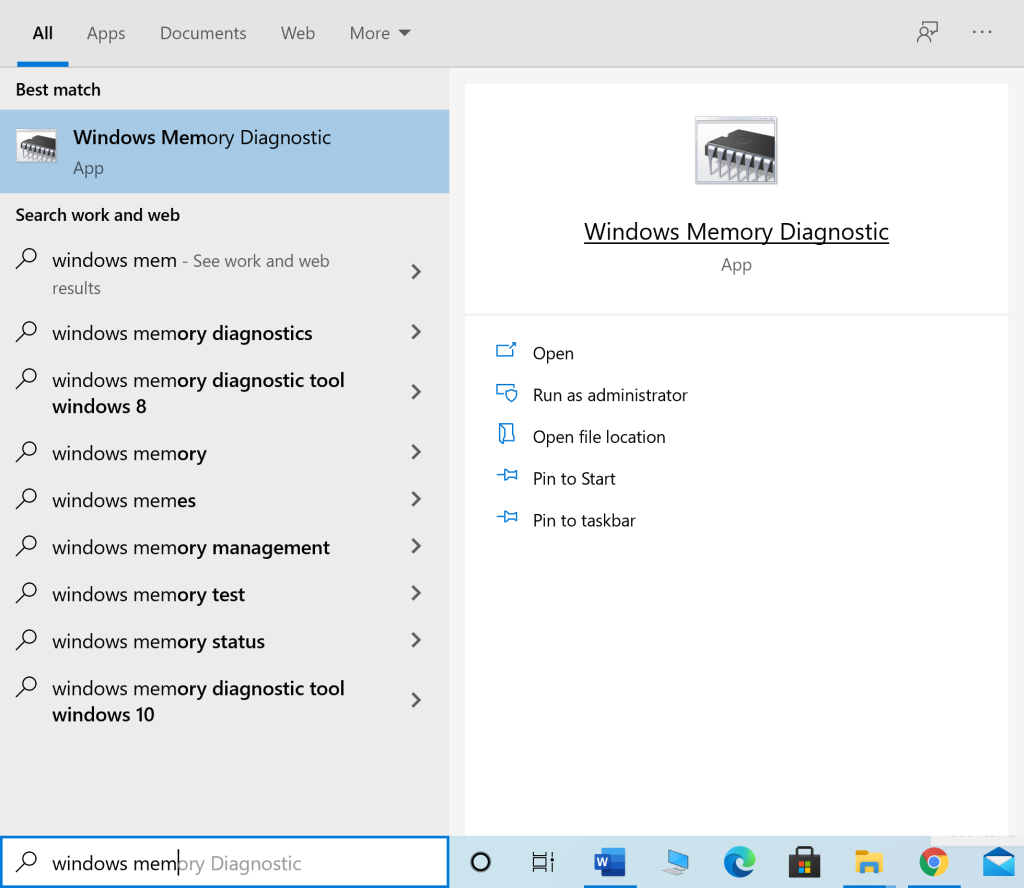
2. Clique em Reiniciar agora e verifique se há problemas (recomendado) na janela pop-up.
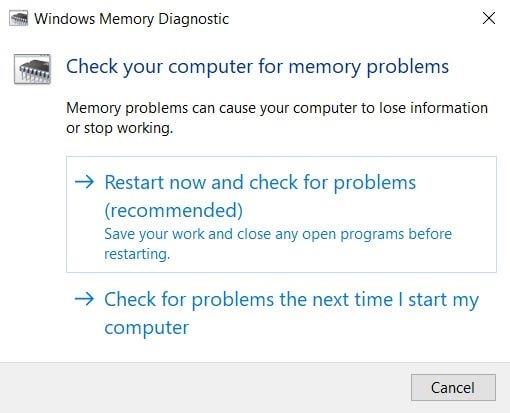
3. O computador será reiniciado e iniciará o diagnóstico.
Nota: o processo pode demorar um pouco. Não desligue a máquina durante o processo.
4. O computador será reiniciado quando o processo for concluído.
5. Para visualizar as informações de diagnóstico, vá para Visualizador de Eventos , conforme mostrado.
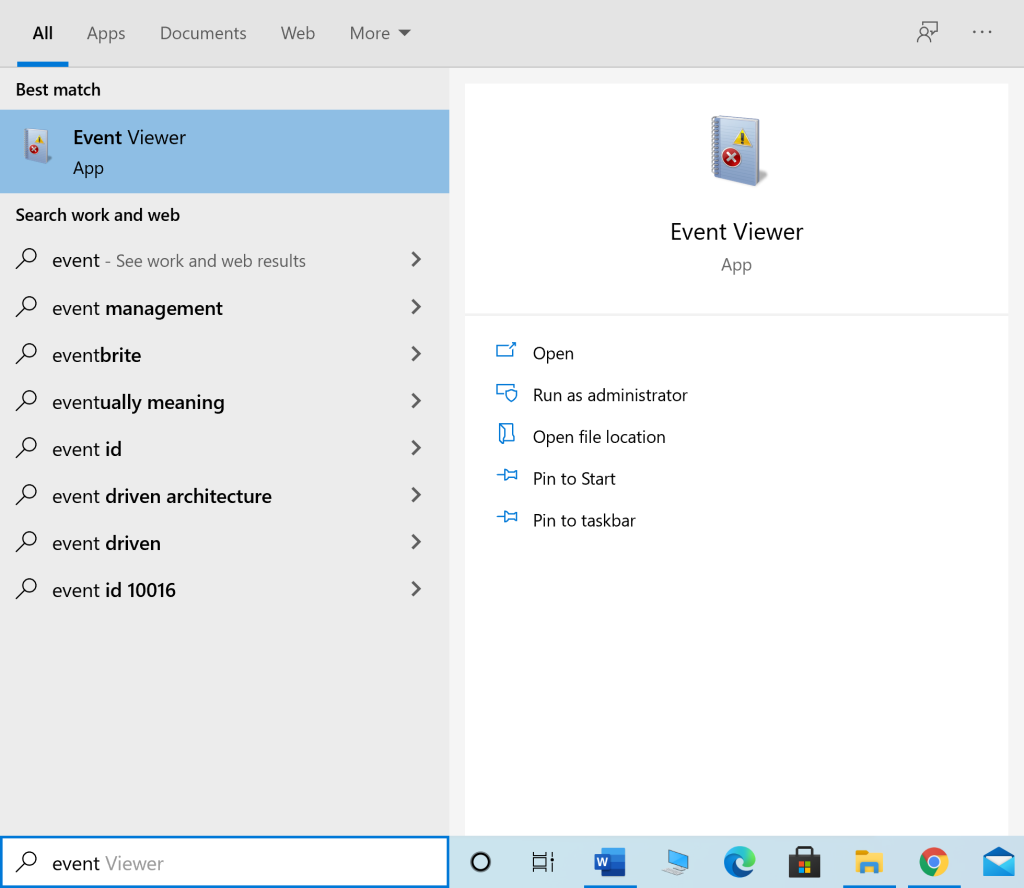
6. Navegue até Logs do Windows> Sistema no painel esquerdo da janela Visualizador de eventos.

7. Clique em Encontrar no painel Ações do lado direito.
8. Digite MemoryDiagnostic e selecione Find Next .
9. Verifique a janela Event Viewer para obter informações sobre o hardware com defeito , se houver.
10. Se o hardware estiver com defeito, solicite a verificação ou a substituição por um técnico.
Recomendado:
Esperamos que este guia tenha sido útil e você possa corrigir o código de erro Brócolis do Destiny 2 em seu laptop / desktop com Windows 10. Informe-nos qual método funcionou melhor para você. Além disso, se você tiver dúvidas ou sugestões sobre este artigo, sinta-se à vontade para deixá-las na seção de comentários abaixo.
Neste artigo, mostraremos como recuperar o acesso ao seu disco rígido em caso de falha. Vamos acompanhar!
À primeira vista, os AirPods parecem fones de ouvido sem fio comuns. Mas tudo mudou quando alguns recursos pouco conhecidos foram descobertos.
A Apple apresentou o iOS 26 – uma grande atualização com um novo design de vidro fosco, experiências mais inteligentes e melhorias em aplicativos familiares.
Os alunos precisam de um tipo específico de laptop para seus estudos. Ele não deve apenas ser potente o suficiente para um bom desempenho na área de estudo escolhida, mas também compacto e leve o suficiente para ser carregado o dia todo.
Adicionar uma impressora ao Windows 10 é simples, embora o processo para dispositivos com fio seja diferente do que para dispositivos sem fio.
Como você sabe, a RAM é um componente de hardware muito importante em um computador, atuando como memória para processar dados e é o fator que determina a velocidade de um laptop ou PC. No artigo abaixo, o WebTech360 apresentará algumas maneiras de verificar erros de RAM usando software no Windows.
As Smart TVs realmente conquistaram o mundo. Com tantos recursos excelentes e conectividade à Internet, a tecnologia mudou a maneira como assistimos TV.
Geladeiras são eletrodomésticos comuns em residências. As geladeiras geralmente têm 2 compartimentos, o compartimento frio é espaçoso e tem uma luz que acende automaticamente toda vez que o usuário o abre, enquanto o compartimento do freezer é estreito e não tem luz.
As redes Wi-Fi são afetadas por muitos fatores além de roteadores, largura de banda e interferência, mas existem algumas maneiras inteligentes de melhorar sua rede.
Se você quiser voltar para o iOS 16 estável no seu telefone, aqui está o guia básico para desinstalar o iOS 17 e fazer o downgrade do iOS 17 para o 16.
Iogurte é um alimento maravilhoso. É bom comer iogurte todos os dias? Quando você come iogurte todos os dias, como seu corpo muda? Vamos descobrir juntos!
Este artigo discute os tipos de arroz mais nutritivos e como maximizar os benefícios para a saúde de qualquer arroz que você escolher.
Estabelecer um horário de sono e uma rotina para dormir, mudar o despertador e ajustar a dieta são algumas das medidas que podem ajudar você a dormir melhor e acordar na hora certa pela manhã.
Alugue, por favor! Landlord Sim é um jogo de simulação para dispositivos móveis para iOS e Android. Você jogará como proprietário de um complexo de apartamentos e começará a alugar um apartamento com o objetivo de reformar o interior do seu apartamento e deixá-lo pronto para inquilinos.
Obtenha o código do jogo Bathroom Tower Defense Roblox e resgate recompensas emocionantes. Elas ajudarão você a melhorar ou desbloquear torres com maior dano.













